KALTEUS-toiminto Excelissä
KÄYTTÖ-funktio Excelissä on luokiteltu tilastollisiin funktioihin Excelissä. Matemaattisesti ilmaistuna KALPA palauttaa viivan kaltevuuden annettujen datapisteiden välillä tunnettujen y-arvojen ja tunnettujen x-arvojen välillä. Lineaarisen regressioviivan kaltevuus on pystysuora etäisyys / vaakasuora etäisyys minkä tahansa tämän viivan kahden pisteen välillä.
Slope-funktio palauttaa regressioviivan kaltevuuden tunnettujen_y_arvojen ja tunnettu_x_values tunnistamien datapisteiden perusteella
KALPA kaava Excelissä

KÄYNNISSÄ on kaksi pakollista parametria, eli tunnetut_y ja tunnetut_x .
Pakollinen parametri:
- known_y's: se on joukko tunnettuja y-arvoja.
- known_x's: se on joukko tunnettuja x-arvoja
Tällöin tunnetun_x: n tietotaulukon pituuden tulisi olla sama kuin tiedossa_y: n tietotaulukon kanssa, eikä tunnettujen x: n arvojen varianssin arvo saa olla 0.
Huomautukset:
SLOPE-yhtälö lineaarisen regressioviivan kaltevuuden selvittämiseksi on seuraava:

missä  ja
ja  ovat näytekeskiarvot ja laskettu keskiarvolla (x-arvot) ja keskiarvolla (y-arvot).
ovat näytekeskiarvot ja laskettu keskiarvolla (x-arvot) ja keskiarvolla (y-arvot).
Kuinka käyttää SLOPE-toimintoa Excelissä?
Se on hyvin yksinkertainen ja helppo käyttää. Ymmärretään SLOPE-toiminnon toiminta joissakin esimerkeissä. Sitä voidaan käyttää laskentataulukko- ja VBA-toimintona.
Esimerkki 1
Ensimmäisessä esimerkissä meillä on kaksi tietojoukkoa, joilla on tunnetut y: n ja tunnetun x: n arvot.
Laske nyt kaltevuus näistä tiedoista = KALPA (A3: A22, B3: B22), ja tulos on 2,7, kuten alla olevassa taulukossa on esitetty.

Tulos on:

Esimerkki 2
Toisessa esimerkissä meillä on kuukausittaiset tiedot tunnetusta y: n arvosta ja tunnetusta x: n arvosta.
Joten tässä voimme soveltaa SLOPE-kaavaa Excelissä, kuten käytimme ensimmäisessä esimerkissä = SLOPE (E3: E22, F3: F22)

Ja lähtö on 0,11, kuten alla olevassa taulukossa on esitetty.

Kaltevuus Excel VBA: ssa
Oletetaan, että X: n arvot sijaitsevat Excel-taulukon alueella A1: stä A10: een ja Y: n arvot sijaitsevat annetussa Excel-taulukossa alueella B1 - B10, sitten voimme laskea TÄNNÄT tässä käyttämällä alla olevia VBA-toimintoja
Sub SLOPEcal () // aloita kaltevuusfunktion laajuus
Himmennä x, y alueena // ilmoita alue x ja y
set x = Alue (“A10: A10”) // aseta tunnettujen x: n arvot alueelle x.
aseta y = Alue (“B10: B10”) // aseta tunnetut y: n arvot alueelle y.
rinne = Application.WorksheetFunction.Slope (y, x) asetettu
MsgBox slope // tulosta kaltevuusarvo viestiruutuun.
End sub // Lopeta kaltevuusfunktio
Muistettavaa
- SLOPE-toiminto # N / A: n kautta! Virhe, kun annettu tunnettu_x: n ja tunnettujen_: n taulukko ovat eri pituisia.
KALPA Kaava = KALPA (A3: A12, B3: B15)

- SLOPE-toiminto # DIV / 0: n kautta! virhe, kun:
- Annettujen tunnettu_x: n varianssi arvioidaan nollaksi; tai
- Mikä tahansa annettu taulukko (tunnettu_x tai tunnettu_y) on tyhjä.

- Jos matriisi tai viiteargumentti sisältää tekstiä, loogisia arvoja tai tyhjiä soluja SLOPE-toiminnossa, arvot jätetään huomioimatta. kuitenkin solut, joiden arvo on nolla, sisältyvät.
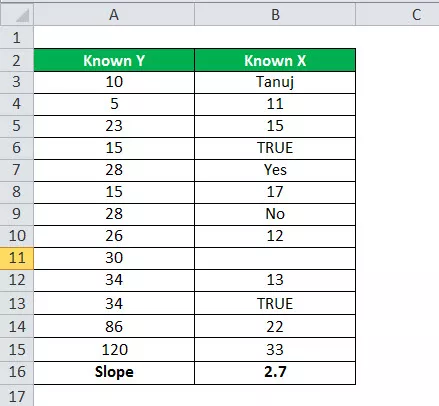
- SLOPE-toiminnossa parametrien on oltava numeroita tai nimiä, taulukoita tai viitteitä, jotka sisältävät numeroita.







